구글 애널리틱스 4에서 DebugView를 활용하여 이벤트 체크를 하는 방법을 알아봅시다.
GA4 는 이벤트만 작업을 잘 해 둬도 훨씬 많은 고객 활동 데이터를 확인하고 세그먼트화 시킬 수 있는데요, 그렇게 하기 위해서는 이벤트가 잘 작업되었는지 체크가 필수입니다.

GA4 에서는 구글 속성에서 이벤트를 실시간으로 확인할 수 있는 디버그뷰를 지원하는데요
이렇게 확인을 하기 위해서는 아래와 같은 작업이 필요합니다.
1. 구글 확장 프로그램 설치 하기
내가 테스트 할 기기야 라는 것을 알려주는 확장프로그램을 설치해야합니다.


2. 관리 - 속성 (DebugView) 클릭

3. 테스트 하려는 사이트에가서 확장프로그램을 ON
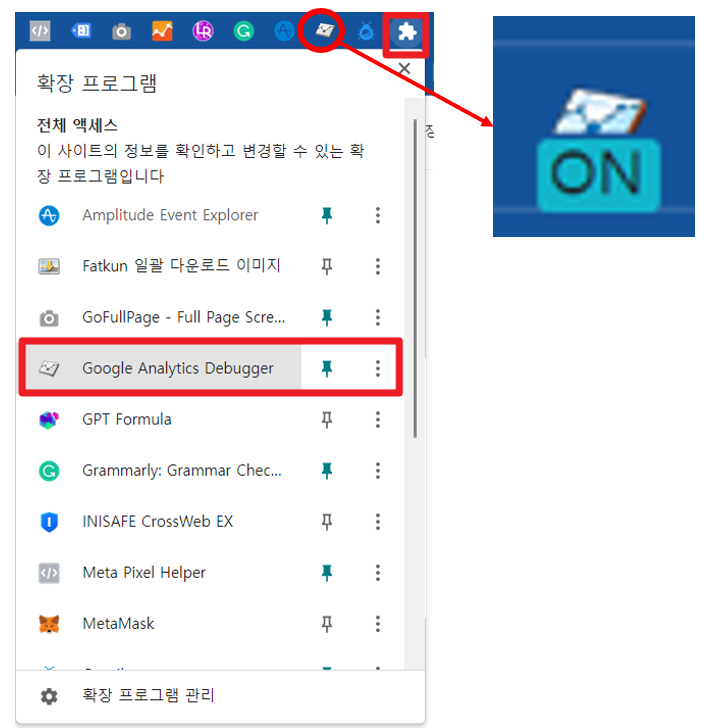
4. 사이트에서 이벤트 발생 시킨 후 디버그뷰에서 확인하기
이벤트를 직접 사이트에서 클릭하면서 GA4 속성에서 매개변수 정상 인입여부 확인
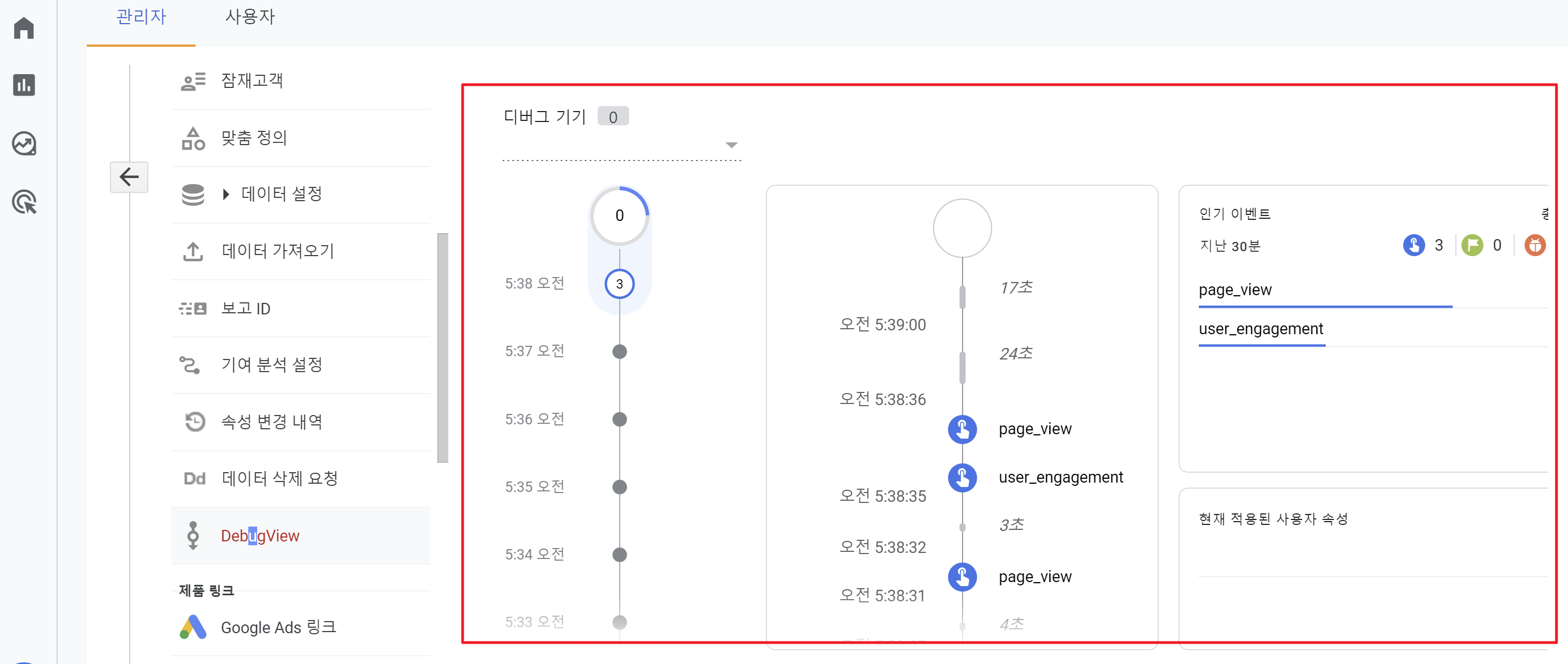
이벤트를 클릭하면 좌측에 매개변수들의 상세값을 확인할 수 있습니다.
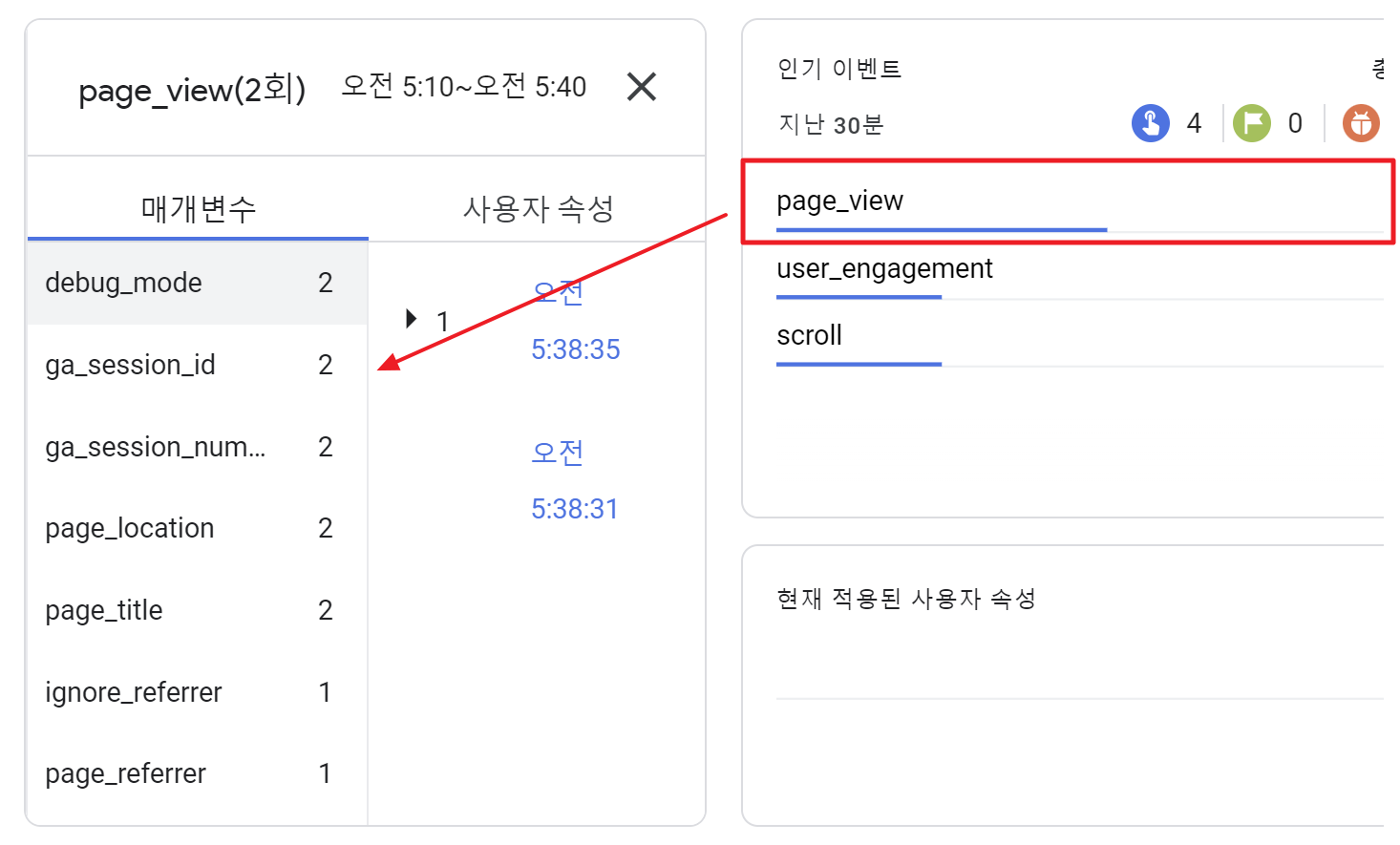
+그 외 정보
설계는 마케터가 많이하고, 작업은 개발자가 많이 합니다.
ps. GA4 의 탐색리포트에 대하여
- 탐색리포트 : 기법 템플릿 / 사용사례 / 업종 (기법 템플릿 사용하여 사용사례,업종 템플릿을 만들어 놓은 것)
- GA4는 univertial analytics 보다 빠르다.
그 이유는 샘플링 (표본집단의 데이터만 가져와서 추정치를 하다보니까 다름 1-20번행까지는 숫자가 똑같은데 그 이후는 숫자의 차이가 있을 수 있다.) 정확도를 조금 포기하고 속도를 개선한 것이다.
google analytics 360 을 쓰면 정확도까지 잡을 수 있다. (그럴 가치가 있느냐? NO. 추이는 결국 큰 데이터에서 결정된다) 빅쿼리 데이터기반으로 쌓아서 정확한 데이터를 가져갈 수 있다. 탐색리포트는 왔다갔다 하며 빨리 확인하기 위하여 활용하면 될 것 같다.
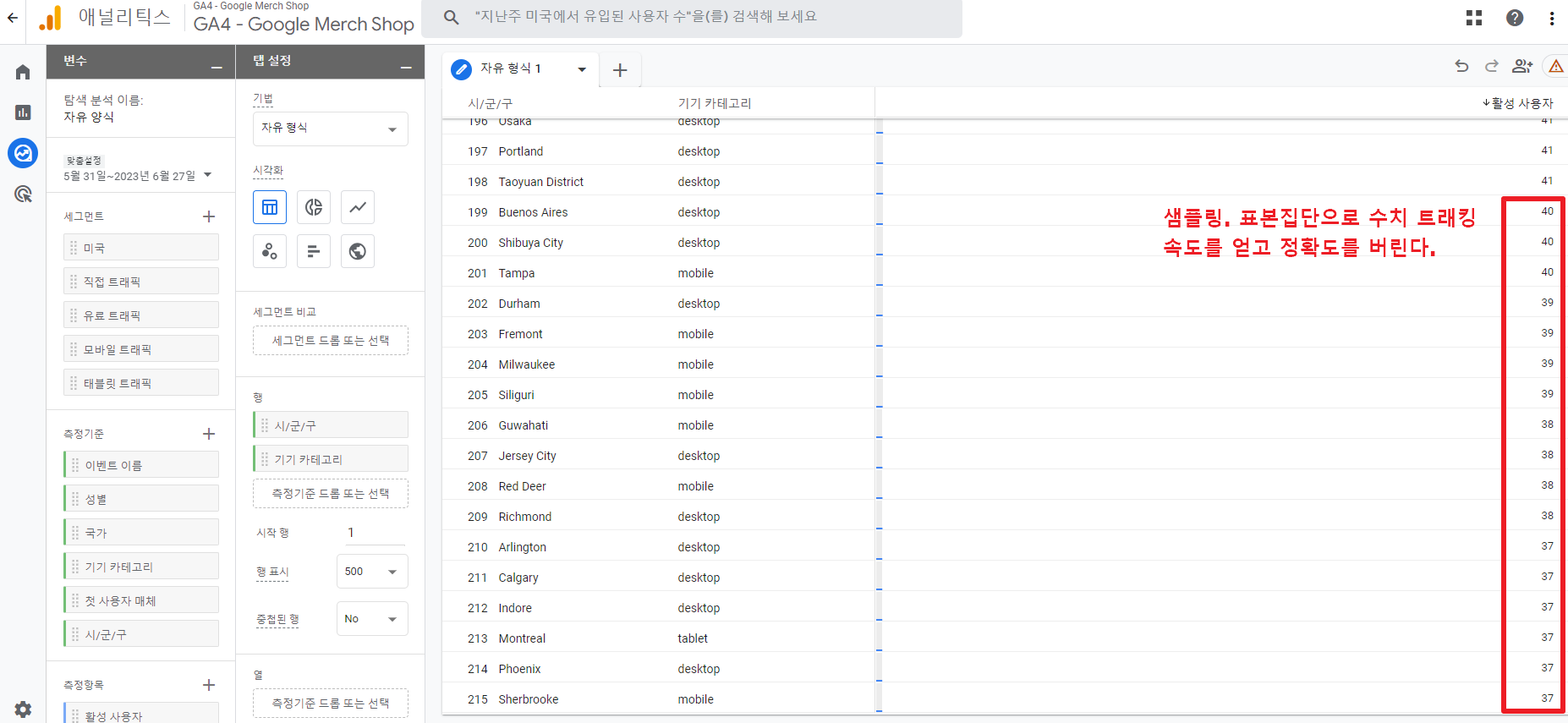
[매개변수를 활용한 이벤트의 예시]
click_btn - btn_name : string 형식으로 매개변수 값에 버튼명을 넣음.
click_gnb_{{menu_name}} - GNB영역 메뉴나 아이콘을 클릭했을 경우 (memu_name)
click_banner_{{banner_name}} - banner_name / btn_name : string 형식으로 매개변수 값에 버튼이름 넣음.
click_category - area(영역) / category_name (카테고리명)
signup - method (kakao/google/naver/general) - 어떤 수단으로 가입했는지
try_signup 가입할 때 어느 단계까지 리드를 제출했는지 - step (id / pw / email / phone_number) - 어디까지 리드를 적었는지
collection_type
** 참고++ 설문 조사도 마찬가지로 두개의 매개변수로 할 수 있음 : step / responce
ps. 매개변수를 측정기준으로 등록 후 이벤트 수를 볼 때 (not set) 이 많을 수 있다.
→ 이유 : click_banner 이벤트 말고도 다른 이벤트가 많은데 banner_name 이라는 변수를 쓰고 있지 않은 것들도 있다. 그래서 not set 이 많이 잡힐 수 있다.



